Đôi khi, một bức ảnh tuyệt vời lại chứa đựng những chi tiết bạn không muốn chia sẻ rộng rãi – như biển số xe, địa chỉ nhà, hay thậm chí là khuôn mặt của một người lạ. Thay vì bỏ qua việc đăng tải, bạn có thể nhanh chóng làm mờ hoặc che đi những phần nhạy cảm này bằng các công cụ tích hợp sẵn trên điện thoại hoặc ứng dụng miễn phí. Bài viết này sẽ hướng dẫn bạn chi tiết các thao tác để bảo vệ quyền riêng tư thông tin cá nhân ngay trên chiếc smartphone của mình.
Cách che thông tin nhạy cảm trên ảnh iPhone
Trình chỉnh sửa ảnh tích hợp trên iPhone không có công cụ làm mờ chuyên dụng. Tuy nhiên, bạn vẫn có thể che đi các phần nhạy cảm của bức ảnh bằng công cụ Đánh dấu (Markup). Công cụ này cung cấp các tùy chọn để che phủ các phần của hình ảnh bằng nhiều công cụ khác nhau như bút vẽ, hình dạng, biểu tượng cảm xúc (emoji) và nhãn dán. Dưới đây là cách sử dụng:
- Mở ứng dụng Ảnh (Photos) và tìm bức ảnh bạn muốn chỉnh sửa.
- Chạm vào biểu tượng Sửa (Edit) ở cuối màn hình.
- Chạm vào biểu tượng Đánh dấu (Markup) (hình cây bút trong vòng tròn) ở trên cùng.
- Chọn công cụ bút vẽ và vẽ lên các phần nhạy cảm của bức ảnh. Bạn có thể chạm vào bánh xe màu sắc ở cuối màn hình để chọn màu bút trùng với đối tượng cần che.
- Nếu bạn muốn che phủ các phần của bức ảnh thay vì vẽ lên, hãy chạm vào biểu tượng dấu cộng (+) để thêm hình dạng, nhãn dán hoặc thậm chí là biểu tượng cảm xúc.
- Khi đã hài lòng với hình ảnh, chạm vào Xong (Done) ở góc trên bên phải để lưu.
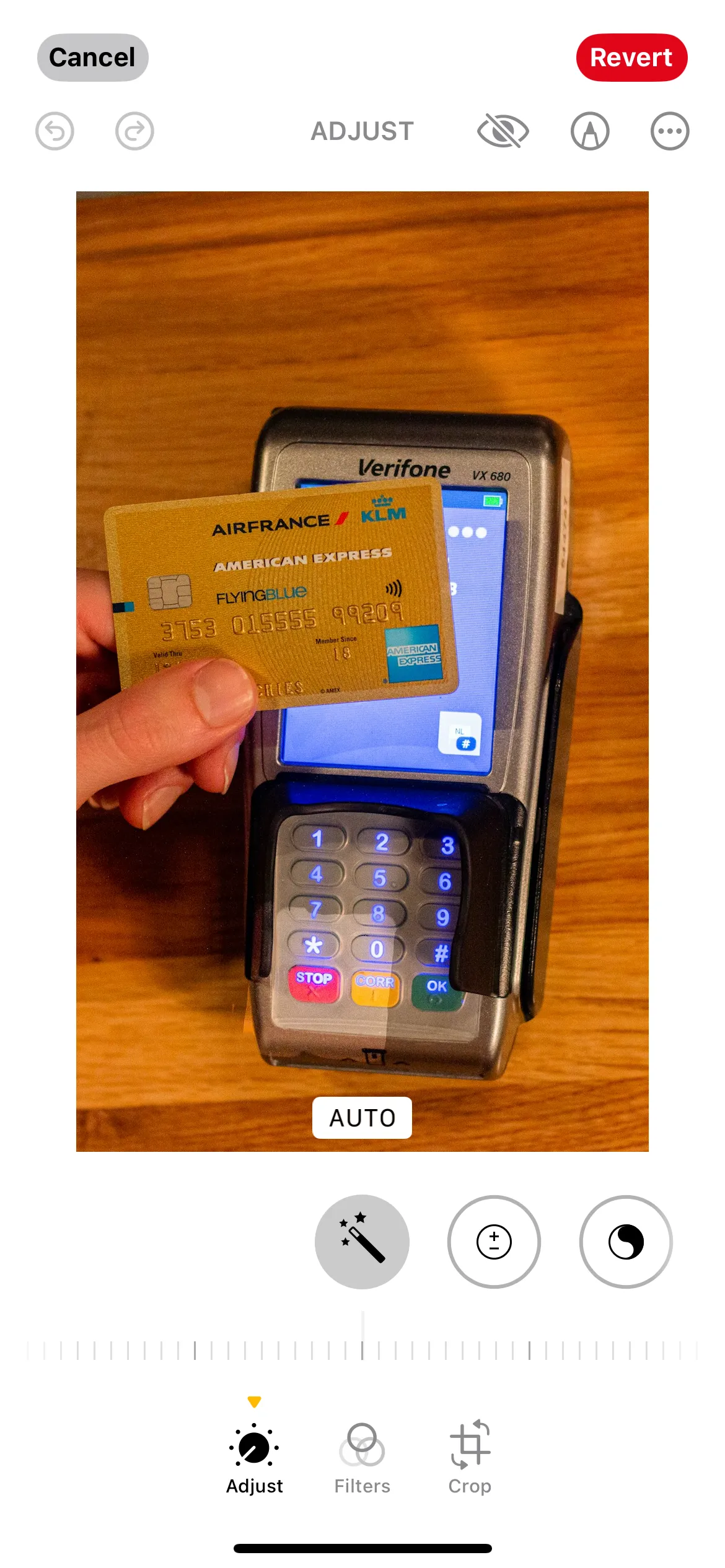 Giao diện ứng dụng Ảnh trên iPhone hiển thị một bức ảnh chụp thẻ tín dụng chuẩn bị được chỉnh sửa.
Giao diện ứng dụng Ảnh trên iPhone hiển thị một bức ảnh chụp thẻ tín dụng chuẩn bị được chỉnh sửa.
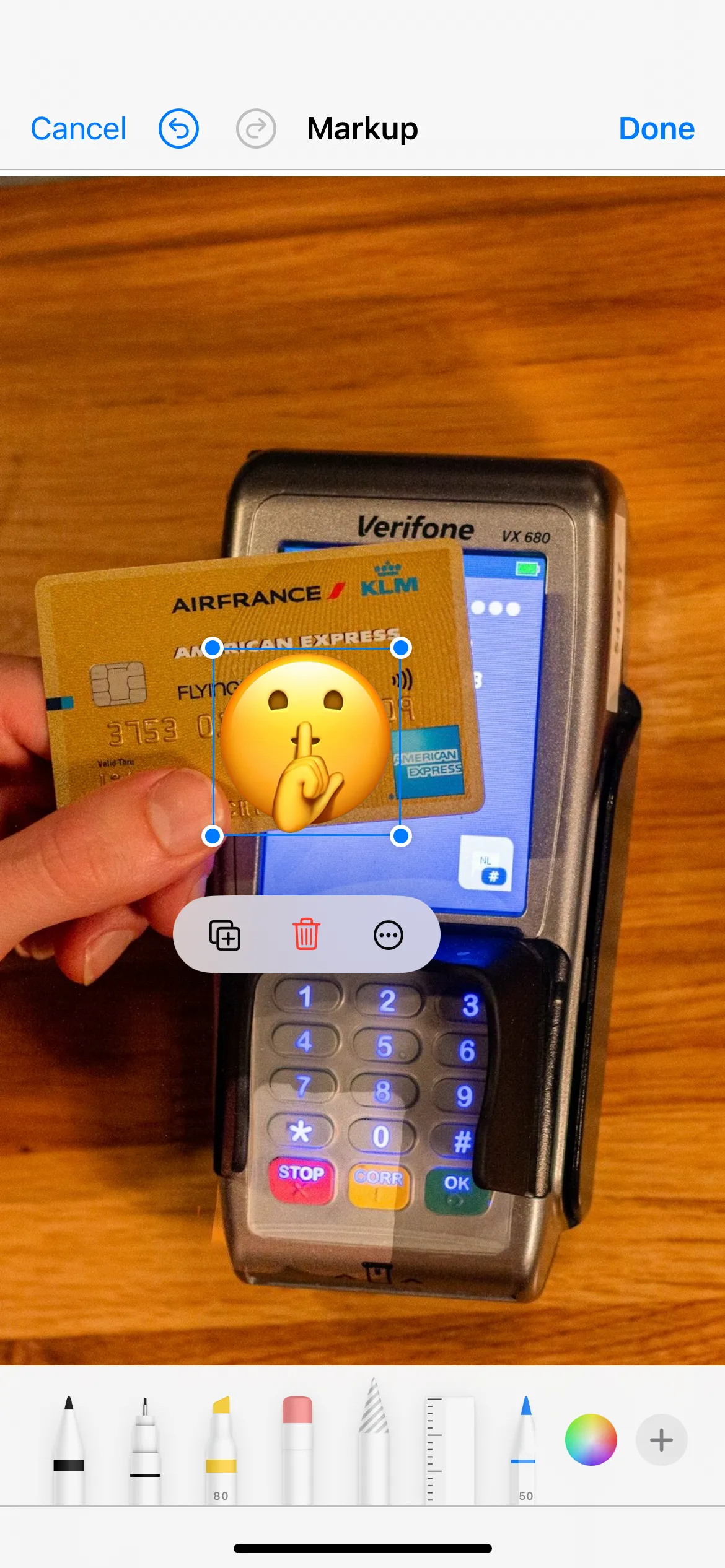 Sử dụng công cụ Đánh dấu (Markup) trong ứng dụng Ảnh của iPhone để che đi các thông tin nhạy cảm trên ảnh thẻ tín dụng bằng biểu tượng cảm xúc.
Sử dụng công cụ Đánh dấu (Markup) trong ứng dụng Ảnh của iPhone để che đi các thông tin nhạy cảm trên ảnh thẻ tín dụng bằng biểu tượng cảm xúc.
Cách che thông tin nhạy cảm trên ảnh điện thoại Android (Google Photos)
Tương tự như iPhone, Google Photos trên Android không có công cụ làm mờ chuyên dụng. Do đó, bạn không thể làm mờ một phần ảnh trực tiếp. Tuy nhiên, bạn vẫn có thể dễ dàng che đi các khu vực nhạy cảm trong ảnh của mình bằng công cụ Bút (Pen). Dưới đây là các bước thực hiện:
- Mở ứng dụng Google Photos và chọn bức ảnh bạn muốn chỉnh sửa.
- Chạm vào tùy chọn Chỉnh sửa (Edit) ở cuối màn hình.
- Trong menu chỉnh sửa, tìm công cụ Đánh dấu (Markup) và chạm vào đó.
- Chạm vào tùy chọn Bút (Pen), chọn một màu phù hợp với đối tượng hoặc khu vực bạn muốn che và vẽ lên đó.
- Khi bạn đã hài lòng, chạm vào Xong (Done) sau đó chạm vào Lưu bản sao (Save copy) để giữ nguyên ảnh gốc và lưu phiên bản đã chỉnh sửa.
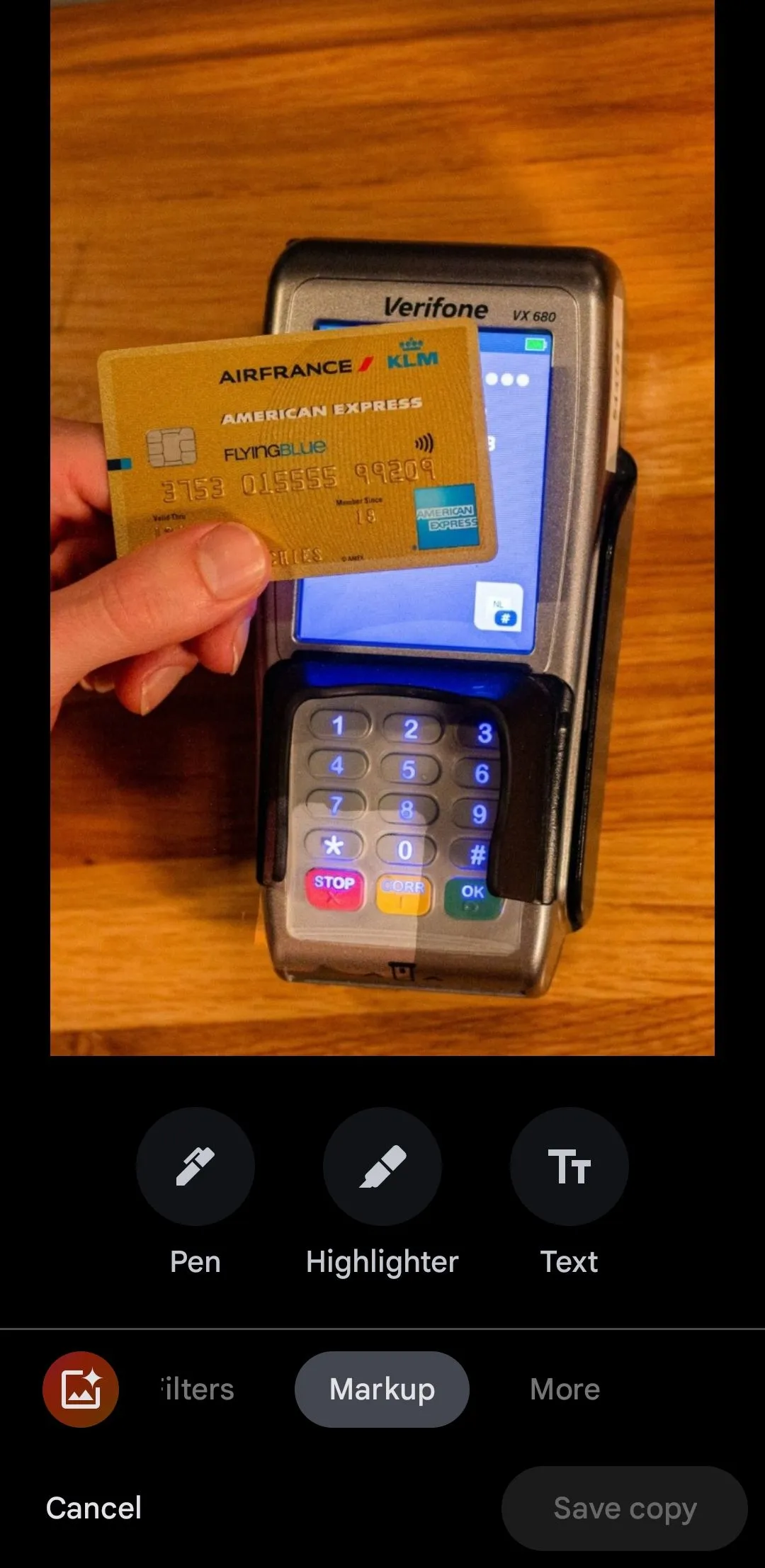 Giao diện ứng dụng Google Photos trên Android hiển thị ảnh thẻ tín dụng và công cụ Đánh dấu được chọn để che thông tin.
Giao diện ứng dụng Google Photos trên Android hiển thị ảnh thẻ tín dụng và công cụ Đánh dấu được chọn để che thông tin.
Cách làm mờ hoặc che thông tin trên điện thoại Samsung Galaxy
Không giống như Apple Photos và Google Photos, trình chỉnh sửa ảnh trong ứng dụng Thư viện (Gallery) của Samsung có tích hợp công cụ làm mờ. Vì vậy, nếu bạn sở hữu điện thoại Samsung Galaxy, bạn có thể dễ dàng làm mờ hoặc che đi các phần nhạy cảm của hình ảnh theo các bước sau:
- Mở ứng dụng Thư viện (Gallery) trên điện thoại Samsung của bạn và mở bức ảnh bạn muốn chỉnh sửa.
- Chạm vào biểu tượng cây bút chì ở cuối màn hình để mở ảnh trong trình chỉnh sửa ảnh.
- Tìm biểu tượng trang trí (có hình mặt cười với cây bút chì) và chạm vào đó.
- Chọn bút mosaic và chọn kiểu làm mờ bạn thích. Bạn có thể sử dụng thanh trượt để tăng hoặc giảm độ dày của nét bút.
- Dùng ngón tay để vẽ lên các khu vực bạn muốn làm mờ.
- Khi hoàn tất, chạm vào Lưu (Save) ở trên cùng hoặc chạm vào menu ba chấm và chọn Lưu bản sao (Save copy).
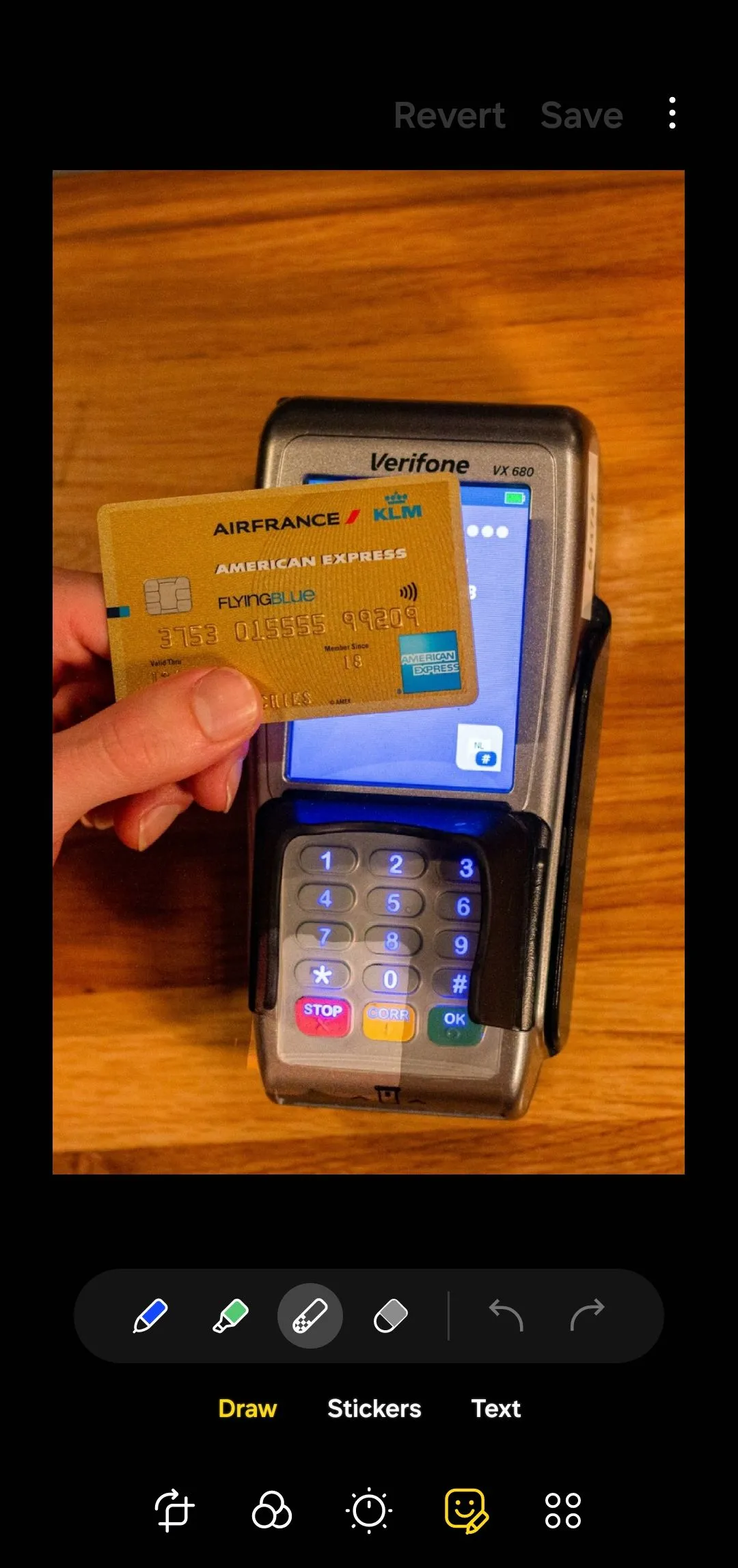 Trình chỉnh sửa ảnh trong ứng dụng Thư viện (Gallery) của Samsung hiển thị bức ảnh thẻ tín dụng sẵn sàng để làm mờ.
Trình chỉnh sửa ảnh trong ứng dụng Thư viện (Gallery) của Samsung hiển thị bức ảnh thẻ tín dụng sẵn sàng để làm mờ.
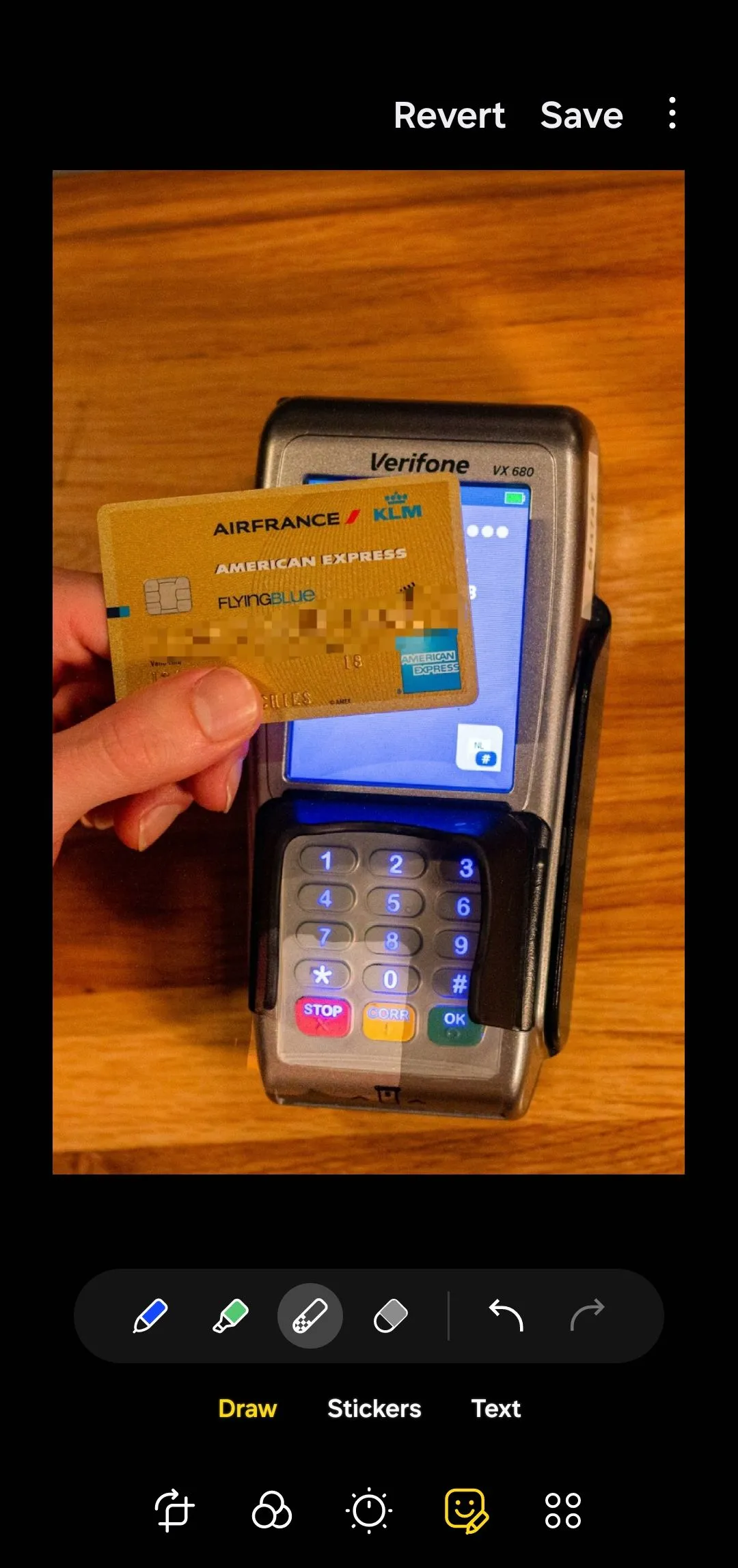 Sử dụng bút Mosaic trong ứng dụng Thư viện Samsung để làm mờ các số trên thẻ tín dụng một cách hiệu quả.
Sử dụng bút Mosaic trong ứng dụng Thư viện Samsung để làm mờ các số trên thẻ tín dụng một cách hiệu quả.
Dễ dàng làm mờ hoặc che thông tin trên mọi điện thoại bằng Canva
Canva là một công cụ thiết kế đa năng có sẵn trên cả Android và iPhone. Ứng dụng này cung cấp một số tùy chọn chỉnh sửa ảnh hữu ích, bao gồm công cụ làm mờ. Vì vậy, nếu bạn không có điện thoại Samsung nhưng muốn sử dụng công cụ làm mờ chuyên nghiệp, Canva là một lựa chọn thay thế tuyệt vời. Hơn nữa, tính năng làm mờ này không yêu cầu đăng ký Canva Pro, cho phép bạn làm mờ các phần của ảnh trên điện thoại miễn phí. Dưới đây là những gì bạn cần làm:
- Mở Canva, chạm vào biểu tượng dấu cộng (+) ở cuối màn hình và chọn Tải lên (Upload).
- Tìm và chọn ảnh của bạn, sau đó chạm vào Chỉnh sửa ảnh (Edit image).
- Chọn Hiệu ứng (Effects) > Làm mờ (Blur) và thiết lập kích thước cọ vẽ cũng như cường độ làm mờ mong muốn.
- Dùng ngón tay để vẽ lên các khu vực bạn muốn làm mờ.
- Chạm vào Lưu (Save) ở góc trên bên phải và chọn Tải xuống (Download) để lưu ảnh đã chỉnh sửa vào điện thoại của bạn.
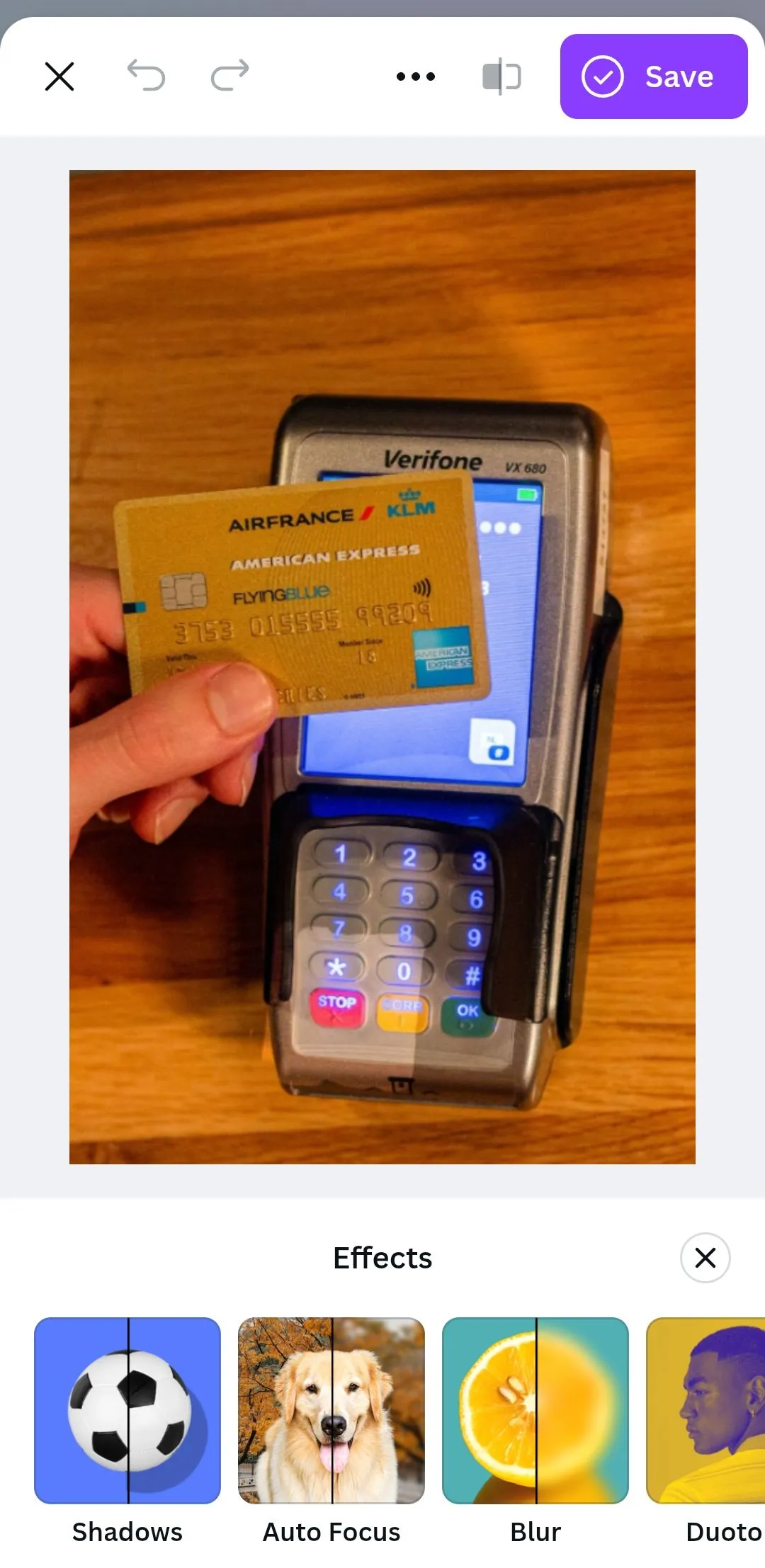 Mở thẻ Hiệu ứng (Effects) trong ứng dụng Canva trên điện thoại để bắt đầu quá trình làm mờ ảnh thẻ tín dụng.
Mở thẻ Hiệu ứng (Effects) trong ứng dụng Canva trên điện thoại để bắt đầu quá trình làm mờ ảnh thẻ tín dụng.
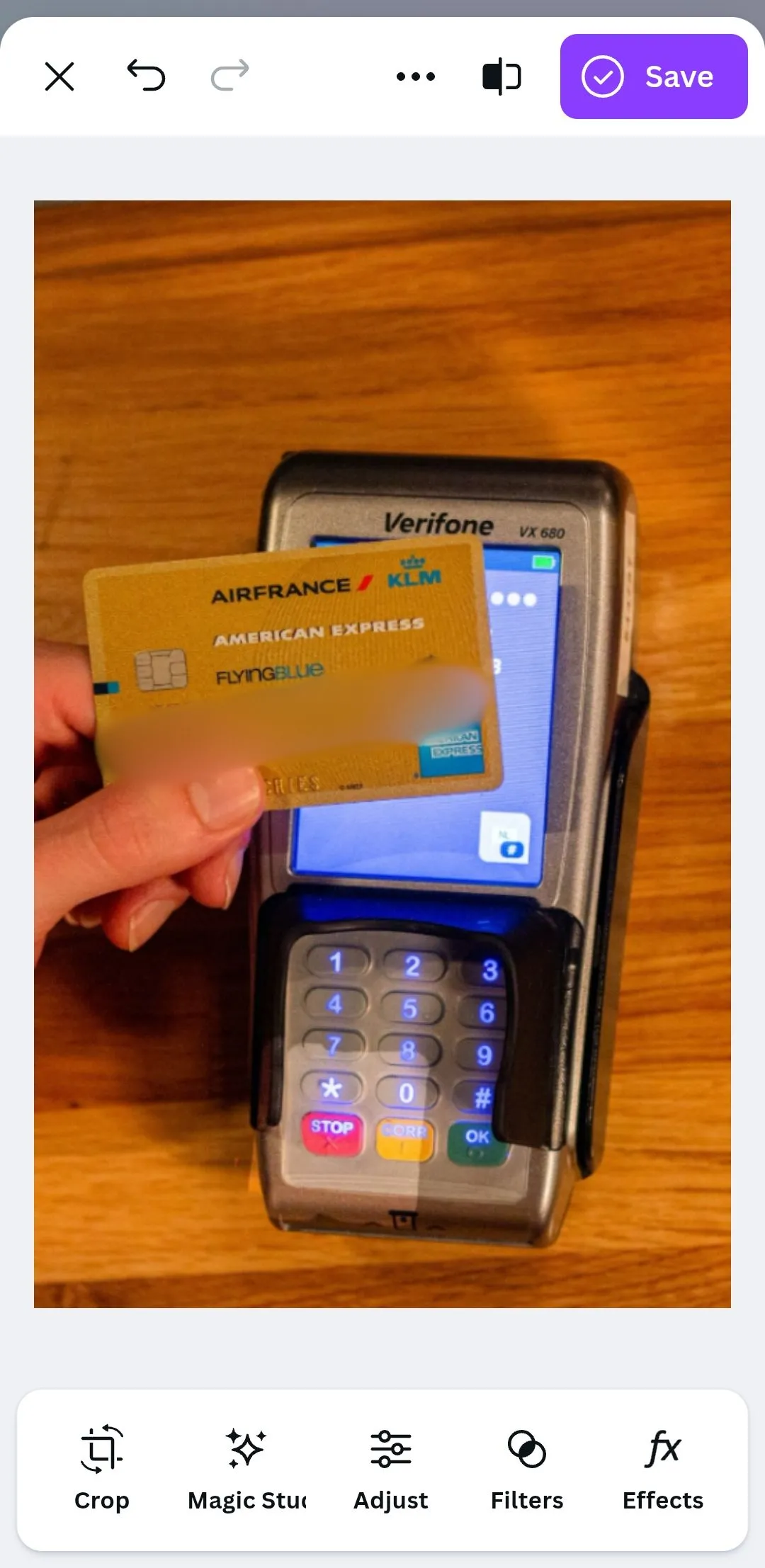 Kết quả làm mờ thông tin nhạy cảm trên ảnh thẻ tín dụng bằng công cụ làm mờ (Blur) của Canva.
Kết quả làm mờ thông tin nhạy cảm trên ảnh thẻ tín dụng bằng công cụ làm mờ (Blur) của Canva.
Kết luận
Việc chia sẻ hình ảnh trên mạng xã hội hay các nền tảng trực tuyến đã trở thành thói quen phổ biến. Tuy nhiên, để đảm bảo an toàn thông tin cá nhân, việc che hoặc làm mờ các chi tiết nhạy cảm như số thẻ, biển số xe, hoặc khuôn mặt người lạ là vô cùng cần thiết. Qua bài viết này, thuthuatonline.net đã hướng dẫn bạn các cách đơn giản và hiệu quả để thực hiện điều này ngay trên iPhone, Android, Samsung Galaxy hoặc thông qua ứng dụng Canva.
Lưu ý rằng việc chỉ làm mờ hoặc thêm hình dạng lên ảnh không phải lúc nào cũng hoàn toàn bảo mật, vì có những công cụ có thể khôi phục lại các hiệu ứng này. Để bảo vệ tốt hơn các chi tiết nhạy cảm, bạn nên chụp ảnh màn hình của bức ảnh đã chỉnh sửa và sau đó chia sẻ ảnh chụp màn hình đó. Điều này giúp làm phẳng các chỉnh sửa, khiến việc khôi phục thông tin gốc trở nên khó khăn hơn nhiều. Hãy chia sẻ kinh nghiệm của bạn về cách bảo vệ thông tin cá nhân trên ảnh và các mẹo chỉnh sửa ảnh hữu ích khác dưới phần bình luận nhé!


